
Peter Holmes
0
1331
90
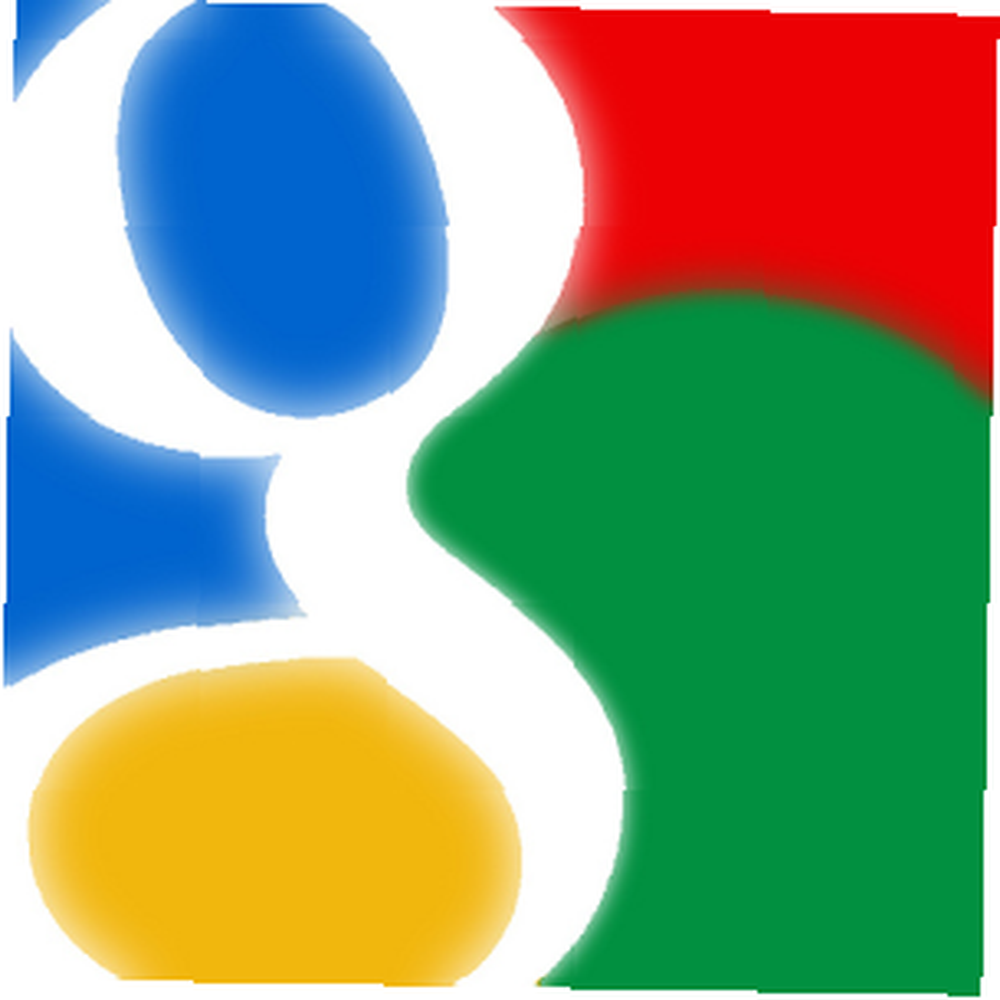 Google mejora continuamente su motor de búsqueda. No solo trabajan meticulosamente en el cambio del algoritmo de búsqueda, sino que también la interfaz gráfica de usuario y sus características reciben actualizaciones constantemente. Muchos cambios son sutiles y, por lo tanto, se pierden fácilmente. Del mismo modo, muchas funciones avanzadas están bien ocultas.
Google mejora continuamente su motor de búsqueda. No solo trabajan meticulosamente en el cambio del algoritmo de búsqueda, sino que también la interfaz gráfica de usuario y sus características reciben actualizaciones constantemente. Muchos cambios son sutiles y, por lo tanto, se pierden fácilmente. Del mismo modo, muchas funciones avanzadas están bien ocultas.
En este artículo, quiero dirigir su atención a la página de Búsqueda avanzada de Google, que contiene muchas funciones de búsqueda útiles que no están disponibles a través de la barra lateral izquierda. Esta página puede hacer que su búsqueda sea mucho más fácil y eficiente, especialmente si no puede molestarse en recordar operadores de búsqueda complicados.
1. Buscar imágenes por región
La búsqueda de imágenes por región es una nueva opción de búsqueda avanzada. Está disponible cuando cambia a Imágenes y luego abre la ventana de Búsqueda avanzada anterior a través del enlace debajo del botón de búsqueda (lupa).

Aquí puedes filtrar los resultados por región.
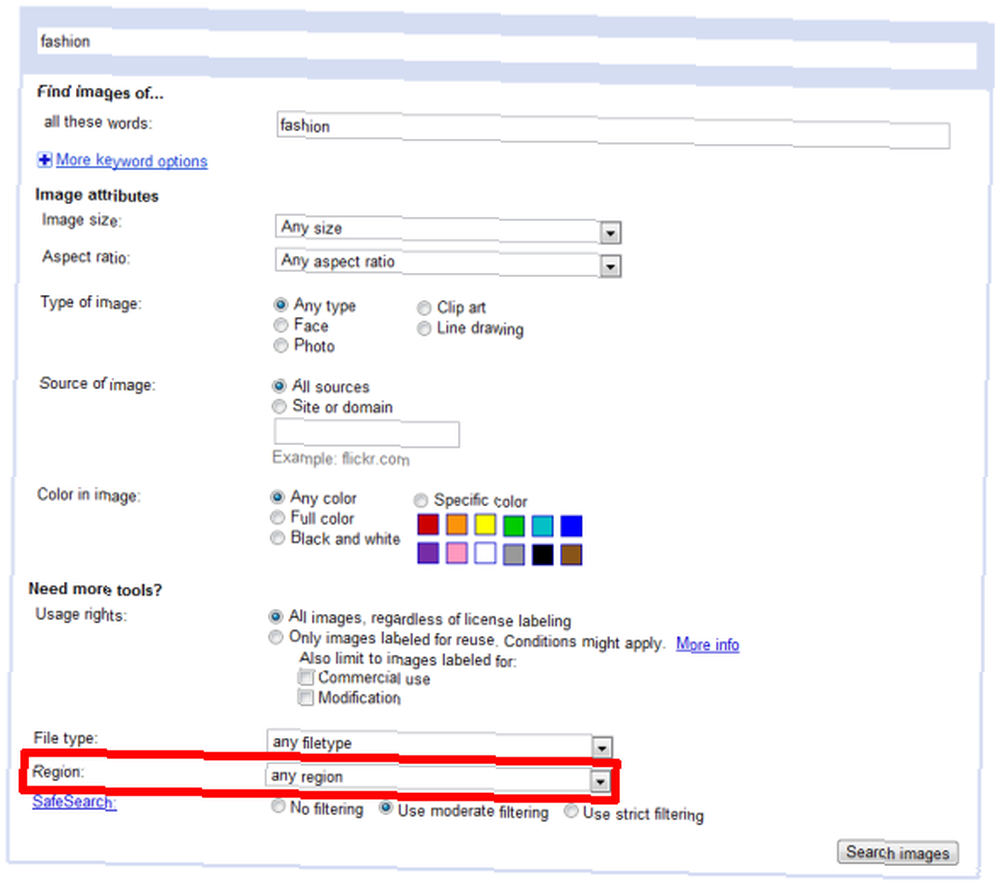
En los ejemplos a continuación, busqué imágenes grandes con la palabra clave 'moda' en las regiones Camerún (página de resultados superior) y Canadá (página de resultados inferior).
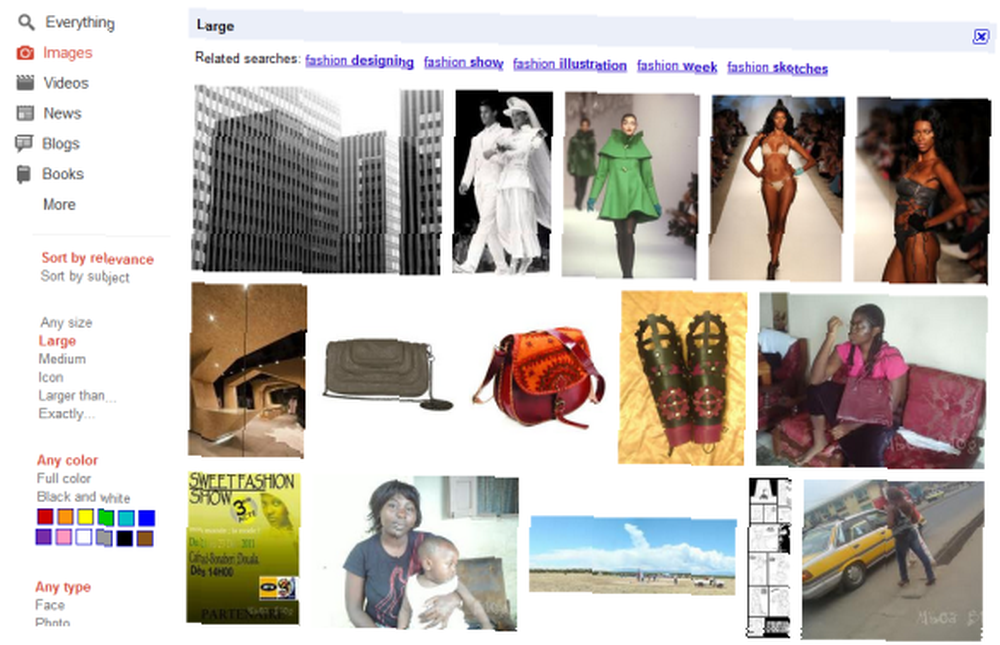
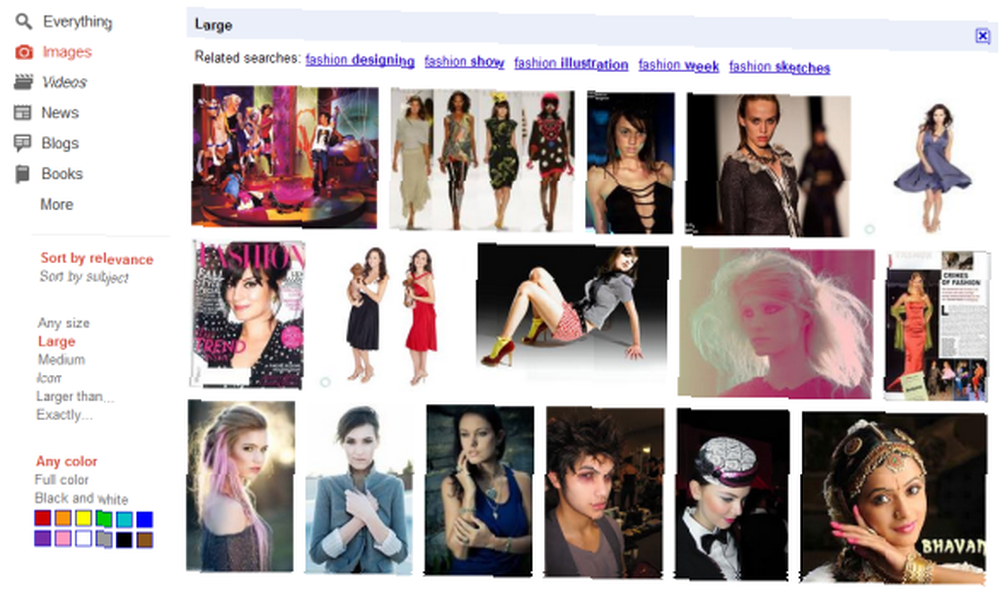
Las capturas de pantalla anteriores revelan varias funciones de búsqueda de imágenes más interesantes disponibles a través de la barra lateral, por ejemplo, buscar por colores, tema o tipo (no mostrado). Si también desea buscar imágenes de una fuente específica o con derechos de uso específicos, abra la antigua página de Búsqueda avanzada y encuentre aún más opciones.
Para obtener más consejos y trucos con respecto a la búsqueda de imágenes de Google, eche un vistazo a estos artículos:
- 10 consejos para divertirse usando la búsqueda avanzada de imágenes de Google 10 consejos para divertirse usando la búsqueda avanzada de imágenes de Google 10 consejos para divertirse usando la búsqueda avanzada de imágenes de Google
- Cómo encontrar imágenes similares usando la búsqueda de imágenes de Google Cómo encontrar imágenes similares usando la búsqueda de imágenes de Google Cómo encontrar imágenes similares usando la búsqueda de imágenes de Google Al igual que todos los productos de Google, la búsqueda de imágenes de Google se ha modificado y mejorado continuamente. El último cambio llega a la opción Google Similar Images. Google ha incorporado una función que ahora puede usar para ...
2. Buscar videos con subtítulos
La barra lateral para la búsqueda de videos ofrece muchas opciones interesantes, por ejemplo, búsqueda por duración, tiempo cargado o fuente. Sin embargo, cuando cambie a la página Búsqueda avanzada, encontrará varias funciones más valiosas, por ejemplo, buscar videos por idioma o buscar solo videos con subtítulos, es decir, videos con subtítulos.
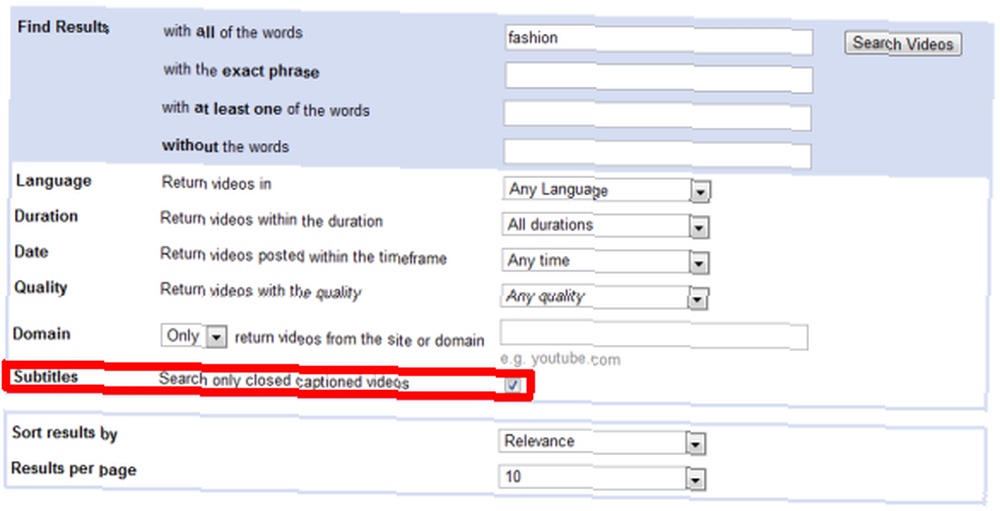
La mayoría de los resultados son de YouTube, por lo que esta opción de búsqueda en última instancia resalta una característica ofrecida por YouTube. Cuando abras el video, verás que no contiene ningún subtítulo tradicional. YouTube, sin embargo, proporciona algo llamado 'Transcripción Interactiva'. Las transcripciones interactivas funcionan esencialmente como subtítulos, solo que se muestran en una ventana separada debajo del video y, por lo tanto, no son visibles en la vista de pantalla completa.
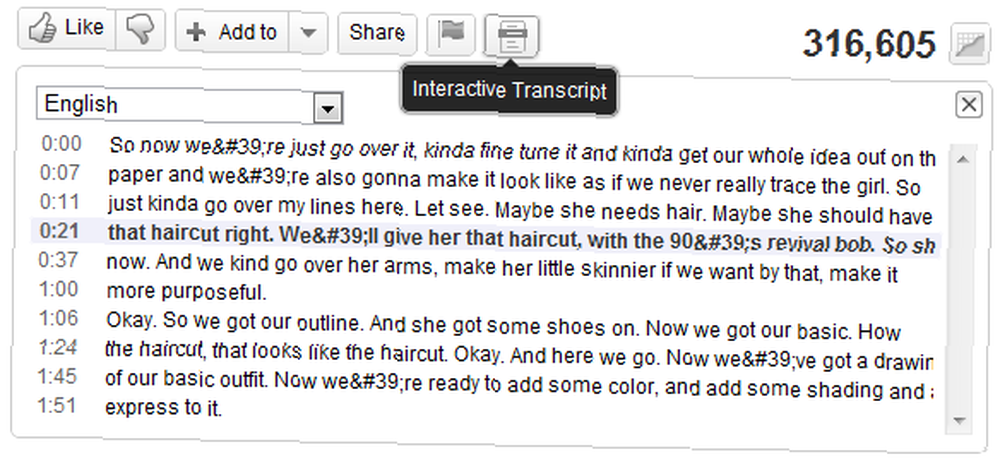
¿Te interesan más trucos de búsqueda relacionados con YouTube? Tal vez esté interesado en aprender Cómo buscar en YouTube como un profesional con operadores avanzados de Google Cómo buscar en YouTube como un profesional con operadores avanzados de Google Cómo buscar en YouTube como un profesional con operadores avanzados de Google .
3. Busque con Google SafeSearch habilitado
Si desea evitar el contenido para adultos en Google, puede activar el filtro SafeSearch. Esto se puede hacer manualmente para todas y cada una de las búsquedas o puede hacer que sea su valor predeterminado.
Para hacerlo manualmente, cambie a Búsqueda avanzada, expanda el> Fecha, derechos de uso, región y más vincular y establecer SafeSearch en> En.
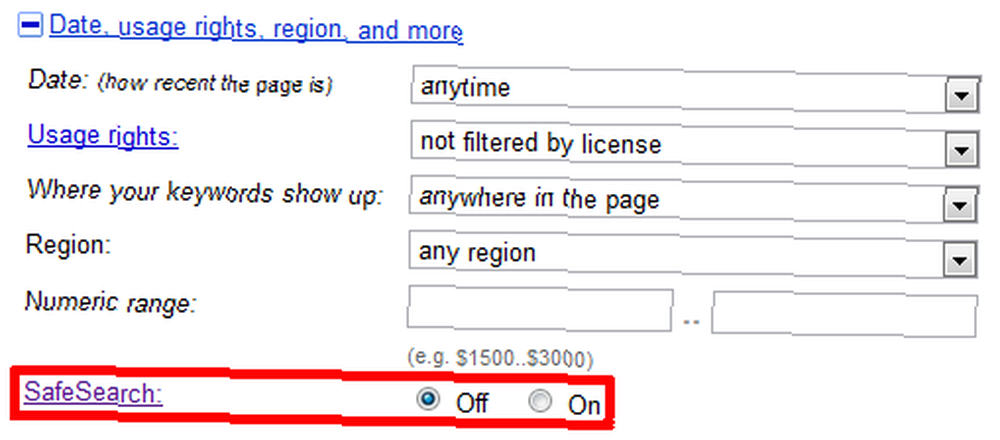
Si está buscando imágenes, SafeSearch se muestra como la última opción y puede elegir entre filtrado no, moderado o estricto. Otras subcategorías de búsqueda no ofrecen SafeSearch individual.
También puede configurar una cookie para que SafeSearch sea su valor predeterminado. La página de Preferencias globales de Google tiene una sección de Filtro de búsqueda segura, que ofrece tres configuraciones: filtro no, moderado o estricto.

La mayoría de las personas usan la Búsqueda de Google como usan sus cerebros: no lo usan en todo su potencial. Estos artículos pueden ayudarlo a cambiar algunos de los dos:
- Domina los operandos de Google: busca como un dios y ahorra tiempo Domina los operandos de Google: busca realmente rápido Domina los operandos de Google: busca realmente rápido
- 3 trucos de Google cuando no sabes qué buscar 3 trucos de Google cuando no sabes qué buscar 3 trucos de Google cuando no sabes qué buscar
- 5 maneras de hacer una búsqueda específica del sitio usando motores de búsqueda 5 maneras de hacer una búsqueda específica del sitio usando motores de búsqueda 5 maneras de hacer una búsqueda específica del sitio usando motores de búsqueda
- 6 formas de buscar 'por fecha' en Google 6 formas de buscar 'por fecha' en Google 6 formas de buscar 'por fecha' en Google Ahora puede personalizar su búsqueda de Google de muchas maneras. Buscar dentro de una fecha es importante para algunos tipos específicos de información. Leamos algunos consejos y trucos sobre cómo hacerlo..
¿Cuál es su truco de búsqueda avanzada favorito de Google y con qué frecuencia utiliza la barra lateral de búsqueda??











